win10系统的飞行模式成灰色无法关闭的解决方法
更新时间:2021-01-29 16:44:15 来源:雨林木风官网 游览量: 120 次
最近很多朋友发现win10系统的飞行模式成灰色,无法关机,直接导致电脑无法上网。经过分析,下面雨林木风小编说几种win10系统的飞行模式成灰色无法关闭的解决方法。
一、
在搜索栏输入msconfig,点击sysytemconfiguration函数。
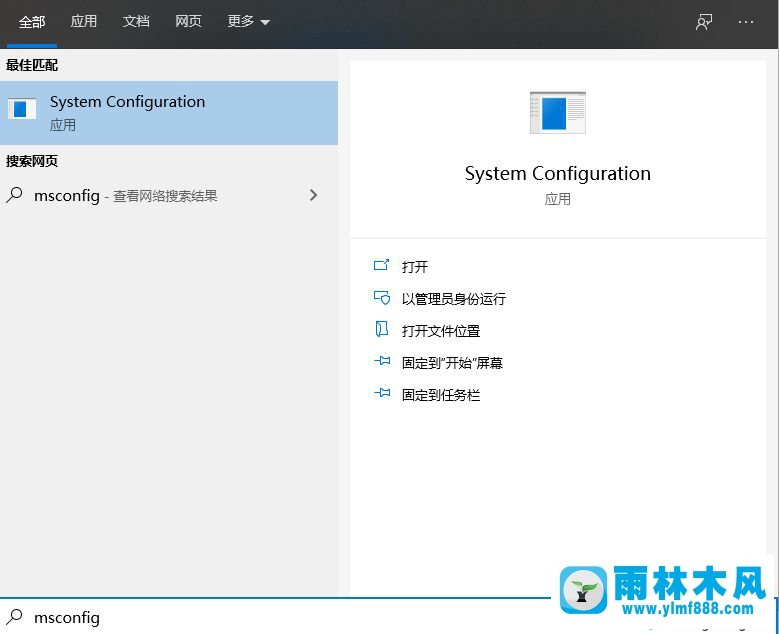
切换到服务选项,选择隐藏所有微软服务,单击全部禁用,最后选择应用。
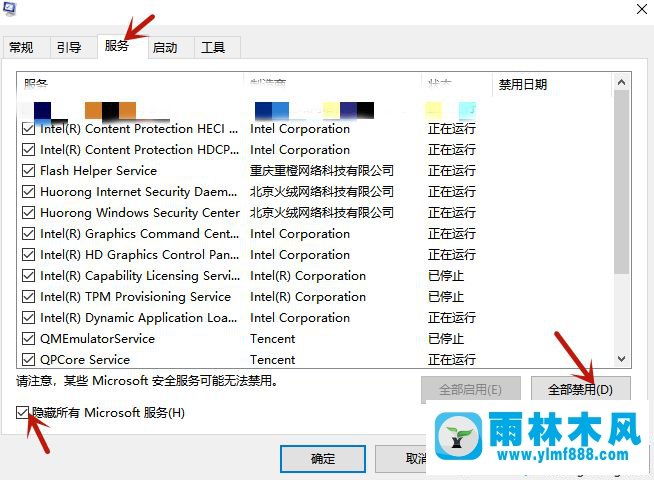
之后,切换到启动选项并单击打开任务管理器。
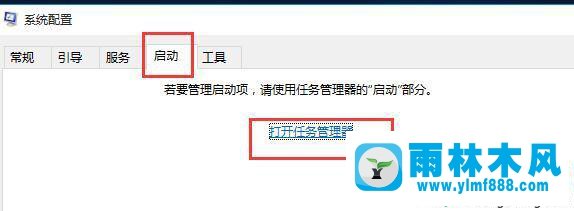
将所有启用状态的启动项目更改为禁用。
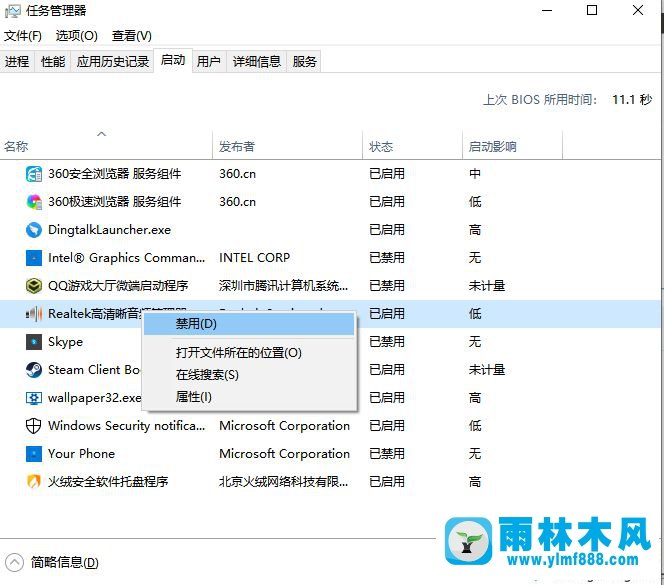
然后重启电脑。可以发现飞行模式不再是灰色,可以解锁。它通常是过闭的。请记住稍后重新启用一些必要的启动项目。
二、
按win+r打开运行功能,进入services.msc
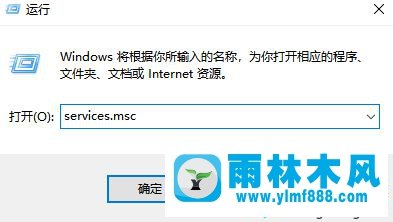
在服务列表中,找到windowsEventLog并双击它。
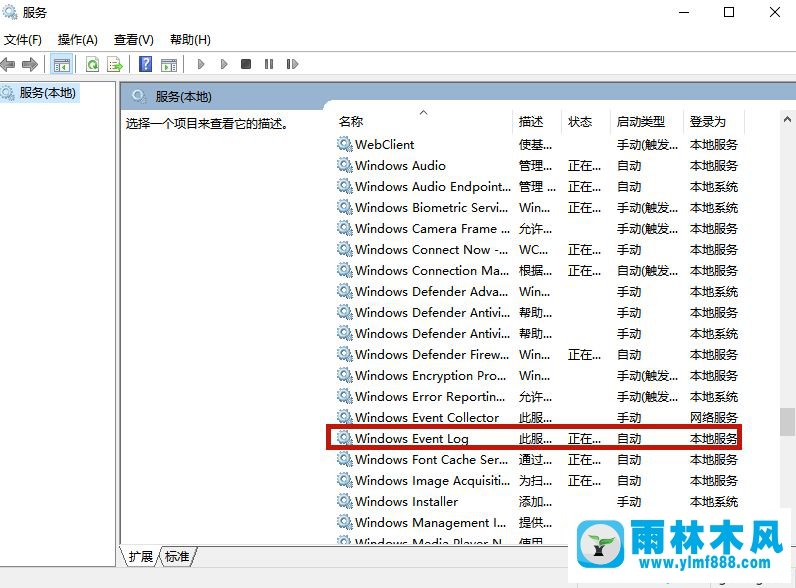
在例程中将启动类型设置为自动,然后单击确定重新启动计算机。
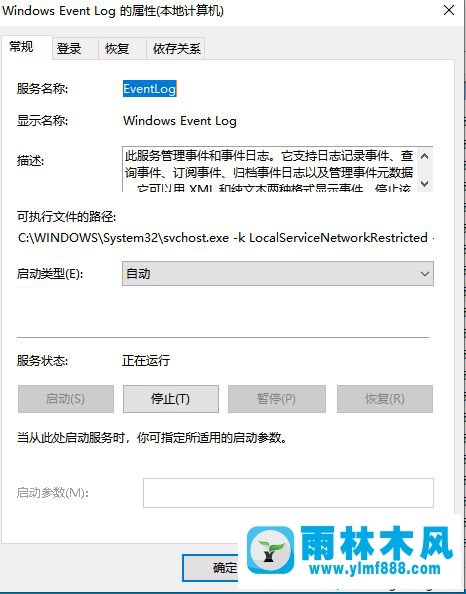
总结一下。
以上是win10系统的飞行模式成灰色无法关闭的解决方法,由雨林木风为大家整理,希望对大家有帮助。
本文来自雨林木风www.ylmf888.com 如需转载请注明!
相关推荐
- win7右下角小喇叭图标不见了在哪找09-15
- 雨林木风win7精简版自动删除打印机03-13
- XP系统查看PID列怎么添加09-20
- Win7系统uac关闭方法是怎样的10-15
- Win7系统的硬盘坏道如何进行修复10-15
- 怎么快速复制win7注册表10-12
- Win7系统中的磁盘自动播放如何进行01-03
- 雨林木风Win10系统桌面空白怎么办11-21
- Win7系统安装Solidworks报错1903、1603该04-25
- XP系统辅助功能选项在什么地方09-19
- win7怎么设置拔下U盘之后不用安全删04-16
- Win10系统可以登录QQ却无法打开网页12-24
- 如何删除Win7系统中过期驱动程序设09-29
- 雨林木风win7修复文件丢失的方法教03-02
- win10系统不能设置屏保,按钮是灰色04-29
- 雨林木风教你win10系统同步的设置方11-18
热门常见问题
最新系统下载
-
 雨林木风 GHOST Win10 2004 64位 精简版 V2021.07 2021-07-01
雨林木风 GHOST Win10 2004 64位 精简版 V2021.07 2021-07-01
-
 雨林木风 GHOST Win10 2004 64位 周年纪念版V2021.06 2021-06-02
雨林木风 GHOST Win10 2004 64位 周年纪念版V2021.06 2021-06-02
-
 雨林木风 GHOST Win10 64位专业版(版本2004) V2021.05 2021-05-07
雨林木风 GHOST Win10 64位专业版(版本2004) V2021.05 2021-05-07
-
 雨林木风 GHOST Win10 1909 64位 官方纯净版V2021.04 2021-04-06
雨林木风 GHOST Win10 1909 64位 官方纯净版V2021.04 2021-04-06
-
 雨林木风Ghost Win10 2004(专业版)V2021.03 2021-02-28
雨林木风Ghost Win10 2004(专业版)V2021.03 2021-02-28
-
 雨林木风 GHOST Win10 2004 64位 精简版 V2021.01 2020-12-21
雨林木风 GHOST Win10 2004 64位 精简版 V2021.01 2020-12-21
-
 雨林木风 GHOST Win10 64位 快速装机版 V2020.12 2020-11-27
雨林木风 GHOST Win10 64位 快速装机版 V2020.12 2020-11-27
-
 雨林木风 GHOST Win10 64位 官方纯净版 V2020.11 2020-10-28
雨林木风 GHOST Win10 64位 官方纯净版 V2020.11 2020-10-28

